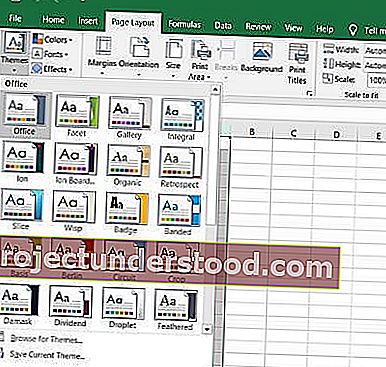الألوان تجعل الأشياء تبدو جميلة. هل تعلم أنه يمكنك إضافة ألوان إلى مستنداتك البيضاء والزرقاء المملة أيضًا؟ من خلال إضافة الألوان والنسق والخطوط ، يمكنك تخصيص المستند وجعله يبدو حديثًا وأكثر تخصيصًا. يأتي Windows مع بعض السمات المحددة مسبقًا لـ Microsoft Word و Excel و PowerPoint ولكن يمكنك دائمًا إنشاء السمات المخصصة الخاصة بك وحفظها على جهاز الكمبيوتر الخاص بك.
تغيير ألوان نسق المستند في Word أو Excel
يمكنك تحديد أو إنشاء سمة موحدة لجميع المستندات الخاصة بك مثل مستند Word ، ورقة Excel ، وعرض PowerPoint التقديمي الخاص بك. في هذا المنشور ، سوف نتعلم كيفية-
- تغيير شكل المستند الخاص بك
- تخصيص نسق الوثيقة
- تخصيص خطوط الوثيقة
- احفظ نسق المستند
1] قم بتغيير مظهر المستند الخاص بك
تطبيق موضوع

يحتوي MS Word على مجموعة السمات الافتراضية الخاصة به ولكن يمكنك تغييرها في أي وقت. هناك مجموعة من السمات المحددة مسبقًا حيث يمكنك تحديد المظهر المفضل لديك وتطبيق التغييرات.
- إذا كنت ترغب في تغيير الموضوع عن إكسل، انتقل إلى صفحة تخطيط التبويب> الموضوعات الموضوعات . إذا كنت ترغب في تغيير الموضوع على MS Word، انقر فوق على تصميم طابا موبايل .
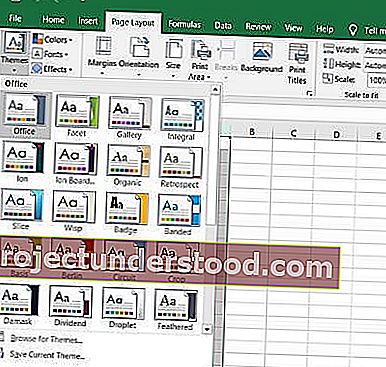
- حدد الموضوع المفضل لديك وتطبيقه. لكل نسق مجموعته الفريدة من الألوان والخطوط والتأثيرات. ما عليك سوى التمرير فوق السمات ويمكنك رؤية المعاينة على المستند الخاص بك. حدد الشخص الذي يعجبك أكثر.
- إذا لم تعجبك السمة المحددة وألوانها أو خطوطها في أي وقت ، فيمكنك العودة إلى السمة الافتراضية بمجرد النقر على " إعادة التعيين إلى السمة من النموذج".

تظهر القوالب على شريط القائمة.
إذا لم تعجبك أيًا من السمات المحددة مسبقًا ، فيمكنك تخصيص السمات المحددة وحفظها كموضوع خاص بك على جهاز الكمبيوتر الخاص بك.
2] تخصيص الموضوع
حدد أي سمة محددة مسبقًا ، وقم بتغيير الألوان والخطوط والتأثيرات من شريط الأدوات الرئيسي .
حدد الألوان والخطوط والتأثيرات التي تختارها واحفظ السمة كموضوع خاص بك. يمكنك تسمية أي شيء حسب راحتك.
لتغيير الألوان ، انقر فوق ألوان من الشريط ثم انقر فوق تخصيص الألوان. سيتم فتح نافذة منبثقة جديدة ويمكنك هنا تغيير لون الخط والتشكيل والارتباط التشعبي والارتباط التشعبي المتبع وخلفية النص.
لتغيير الخطوط ، انقر فوق الخطوط الموجودة على الشريط وانقر فوق تخصيص الخطوط. هنا يمكنك تغيير خطوط العنوان وخطوط الجسم. حدد حسب اختيارك وانقر فوق حفظ.
لتغيير التأثيرات ، انقر فوق التأثيرات على الشريط وانقر فوق تخصيص التأثيرات. حدد المفضل لديك وانتهيت.
علاوة على ذلك ، يمكنك أيضًا تغيير لون الصفحة وحدود الصفحة والعلامة المائية من الشريط نفسه.
قم بإنشاء العديد من السمات بخيارات ألوان مختلفة كما تريد ويمكنك بعد ذلك تجربتها في مستنداتك.
يتم حفظ جميع سمات المستند المخصصة في مجلد "سمات المستند" وتتم إضافتها تلقائيًا إلى قائمة السمات المخصصة. يمكنك استخدام هذه السمات وقتما تشاء.